
Como fazer backup de mensagens de texto no iPhone sem o iCloud? [6 Maneiras comprovadas]

Um dos dados mais importantes no seu iPhone são as suas mensagens de texto. Eles contêm conversas valiosas, memórias e informações que você não quer perder. É por isso que é essencial fazer backup de suas mensagens de texto no iPhone regularmente. No entanto, nem todo mundo gosta de usar o iCloud como opção de backup.
Se você não tem ideia de como fazer backup do iPhone sem o iCloud, veio ao lugar certo. Este artigo revelará seis maneiras simples de fazer backup dos dados do seu iPhone sem depender do iCloud. Seguindo estes passos fáceis, você pode salvar suas mensagens preciosas em seu computador ou unidade externa e restaurá-las sempre que precisar. Não precisa mais se preocupar em perder suas mensagens importantes. A propósito, esses métodos se aplicam a todos os modelos de telefones Apple, incluindo o mais recente iPhone 14 / iPhone 14 Plus / iPhone 14 Pro / iPhone 14 Pro Max.
O backup do iCloud é um serviço de armazenamento em nuvem da Apple que mantém seus dados seguros e atualizados em todos os seus dispositivos. Você pode facilmente armazenar, acessar e compartilhar suas fotos, arquivos, anotações e muito mais com o backup do iCloud. Mas existem alguns defeitos no backup do iCloud:
1. Armazenamento livre insuficiente
Ele oferece apenas 5GB de espaço de armazenamento gratuito, o que pode não ser suficiente para todos os seus dados. Você precisa pagar por mais armazenamento se quiser fazer backup de mais dados.
2. Wi-Fi e energia necessária
Ele requer uma conexão Wi-Fi estável e uma fonte de energia para executar backups. Se você não tiver acesso a eles, não poderá fazer backup de seus dados.
3. Arriscado e incontrolável
Isso pode causar corrupção ou perda de dados se você acidentalmente excluir ou substituir seus backups. Você também não tem controle sobre quais dados são copiados e com que frequência.
4. Incompatível com alguns aplicativos
Pode não ser compatível com alguns aplicativos ou serviços de terceiros.
5. Tipos de dados ignorados
Ele ignora alguns tipos de dados no backup. Você pode perder informações importantes.
Em conclusão, embora o backup do iCloud seja uma opção conveniente e fácil de usar para usuários de iPhone, ele tem algumas desvantagens. Os usuários devem considerar esses fatores antes de decidir usar o iCloud como sua principal opção de backup e podem querer explorar outras opções de backup que melhor atendam às suas necessidades.
Sem o iCloud, você ainda tem algumas opções para fazer backup de suas mensagens de texto no iPhone. Você pode usar o iTunes, o Finder, o Dropbox, o Airdrop, encaminhar mensagens para e-mail ou um software de terceiros, como o Coolmuster iOS Assistant. Aqui estão as etapas para cada método.
O método mais eficiente para fazer backup de mensagens de texto no iPhone sem o iCloud é usar software de terceiros que pode fazer backup seletivamente apenas de mensagens de texto em vez de todos os dados. Esse método pode economizar espaço e tempo de armazenamento. A maneira mais eficaz e segura de fazer backup de mensagens de teste sem o iCloud é usar Coolmuster iOS Assistant.
Coolmuster iOS Assistant é um programa de software que ajuda você a gerenciar seus dados em dispositivos iPhone / iPad / iPod. Algumas de suas características são:
Clique nos botões a seguir para baixar gratuitamente o Assistente de iOS e continue lendo para ver como usá-lo para fazer backup de mensagens de texto no iPhone.
Siga estes passos simples abaixo e saiba como fazer backup de mensagens de texto no iPhone:
01Baixe e instale Coolmuster iOS Assistant no seu computador.
02Desbloqueie seu iPhone e toque em Confiar, se solicitado. Conecte-o ao computador com um cabo USB.

03Entre na pasta Mensagens e visualize informações de arquivo mais detalhadas. Selecione as mensagens que você deseja exportar para o computador. Em seguida, pressione a opção Exportar, escolha o formato de saída de arquivo correto e inicie o processo.

Você também pode querer saber:
Como ver backups do iPhone no Windows 10/8/7 e macOS Monterey / Big Sur? (4 Maneiras)
Lista dos 10 Melhores Software Extrator de Backup para iPhone
[Resolvido] Como fazer backup de dados do iPhone no modo de recuperação
Uma maneira simples de fazer backup do seu iPhone sem o iCloud é usar o iTunes. iTunes é um software popular para fazer backup de dados em iPhones. Este método criará um backup completo dos dados e configurações do iPhone, incluindo mensagens de texto, no seu computador.
Passo 1. Abra o iTunes no computador e conecte o iPhone com um cabo USB.
Passo 2. Clique no ícone do dispositivo no canto superior esquerdo e selecione Resumo.
Passo 3. Em Backups, escolha Este computador e marque Criptografar backup local se quiser incluir suas mensagens no backup.
Passo 4. Clique em Fazer backup agora e aguarde a conclusão do processo.

Veja também: Como fazer backup do iPhone sem o iTunes? Top 3 maneiras para backup do iPhone para computador ou nuvem
Em um Mac com o Mac OS Catalina ou mais recente, você pode fazer backup do seu iPhone usando o Finder em vez do iTunes.
Passo 1. Ligue o iPhone ao Mac utilizando um cabo USB e inicie o Finder.
Passo 2. Selecione o dispositivo na barra lateral e clique em Confiar, se solicitado.
Passo 3. Em Geral, escolha Fazer backup de todos os dados do iPhone para este Mac e marque Criptografar backups locais se quiser incluir suas mensagens no backup.
Passo 4. Clique em Fazer backup agora e aguarde a conclusão do processo.
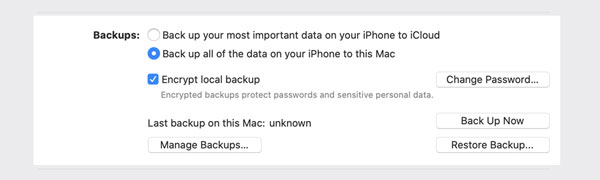
Você pode encaminhar mensagens individuais ou conversas inteiras para seu endereço de e-mail.
Passo 1. Abra o aplicativo Mensagens, selecione a conversa ou mensagem que deseja salvar.
Passo 2. Toque sem soltar na mensagem e, em seguida, selecione "Mais".
Passo 3. Verifique as mensagens que deseja salvar, toque no ícone de seta na parte inferior da tela e selecione "E-mail".
Se você não quiser usar o iCloud, há várias alternativas do iCloud que você pode usar para fazer backup de suas mensagens de texto. Algumas opções populares incluem Dropbox, Google Drive e OneDrive. Veja como usar o Dropbox:
Passo 1. Baixe e instale o Dropbox no seu iPhone e computador.
Passo 2. Abra o Dropbox no seu iPhone e faça login.
Passo 3. Toque no botão "+" e selecione "Enviar fotos ou vídeos".
Passo 4. Selecione as mensagens de texto que deseja fazer backup e envie-as para o Dropbox.
Passo 5. Abra o Dropbox no seu computador e faça login.

Passo 6. Transfira as mensagens de texto para o seu computador.
Pode gostar:
7 melhores alternativas do iCloud para fazer backup de dados iOS
Um guia completo sobre como fazer backup de músicas no iPhone? (Nova Mudança)
Se você quiser apenas fazer backup do iMessages sem o iCloud, poderá usar o AirDrop para enviá-los para você mesmo ou para outro dispositivo. Este método é simples, mas pode não ser muito eficiente se você tiver um monte de iMessages.
Passo 1. Execute o aplicativo Mensagens no iPhone e encontre a conversa que contém o iMessage do qual você deseja fazer backup.
Passo 2. Toque e segure no iMessage até que um menu apareça.
Passo 3. Toque em Mais.
Passo 4. Selecione qualquer outro iMessages que você deseja incluir neste lote.
Passo 5. Toque no ícone Compartilhar no canto inferior esquerdo.
Passo 6. Escolha AirDrop nas opções e selecione um dispositivo próximo que tenha o AirDrop ativado (pode ser seu).
Passo 7. Aguarde até que o dispositivo aceite a transferência.

Leitura adicional:
Maneiras fáceis de AirDrop do iPhone para Mac [Suporte a vários tipos de arquivos]
Como AirDrop do iPhone para PC Windows 11/10/8/7 em seis maneiras práticas?
Em conclusão, fazer backup de mensagens de texto é um passo importante para garantir que dados importantes não sejam perdidos em caso de falha, dano ou perda do dispositivo. Embora o iCloud seja a opção de backup padrão fornecida pela Apple, existem métodos alternativos disponíveis, como usar o iTunes, o Finder, o e-mail, o AirDrop ou aplicativos de terceiros, como Coolmuster iOS Assistant. Seguindo as etapas descritas neste artigo, você pode facilmente fazer backup e restaurar suas mensagens de texto sem depender do iCloud. Ao fazer isso, você pode desfrutar de tranquilidade sabendo que seus dados estão seguros e acessíveis sempre que precisar. Esperamos que este artigo tenha sido útil e informativo para você.
Artigos relacionados:
5 maneiras de como fazer backup do iPhone para o computador
Suavemente restaurar o backup para o novo iPhone | Maneiras práticas e restauração de correções
7 soluções comuns para corrigir o problema de bloqueio de upload do iCloud facilmente
Top 6 Métodos para fazer backup de fotos do iPhone de forma eficaz
[RESOLVIDO] Backup do iCloud demorando para sempre? 8 maneiras fáceis de consertá-lo

 Transferência iOS
Transferência iOS
 Como fazer backup de mensagens de texto no iPhone sem o iCloud? [6 Maneiras comprovadas]
Como fazer backup de mensagens de texto no iPhone sem o iCloud? [6 Maneiras comprovadas]





